Manuale d uso. Congratulazioni per aver scelto e-tab. Ti ringraziamo per la Tua fiducia e la decisione di comprare il nostro prodotto!
|
|
|
- Tiziano Flavio Fedele
- 8 anni fa
- Visualizzazioni
Transcript
1 Manuale d uso Congratulazioni per aver scelto e-tab. Ti ringraziamo per la Tua fiducia e la decisione di comprare il nostro prodotto! Giacchè noi costantemente aggiorniamo e miglioriamo il Tuo e-tab, potrebbero esserci delle piccole differenze tra quello che è scritto su questo manuale e quello che è effettivamente il tablet. Avete anche la possibilità di scaricare la versione corrente del manuale e del firmware. Pag 1
2 Tabella dei Contenuti Istruzioni di sicurezza 3 Descrizione dei pulsanti 4 Impostazione della lingua 4 Monitoraggio batteria e carica delle batterie 5 Blocco schermo 5 Collegamento con il computer e trasferimento dati 5 Funzione dei tasti nell interfaccia utente 6 Programma menu 6 Impostazioni del Sistema 9 1. Wireless & Networks 9 2. Impostazioni suono Impostazioni display Posizione e sicurezza Applicazioni Account e sincronizzazione Protezione dati Memoria Lingua e tastiera Data e ora Bluetooth Info 12 Internet 12 Funzioni principali Internet 13 Dati Tecnici 15 Pag. 2
3 Questo manuale d uso contiene importanti istruzioni per la sicurezza e informazioni per l uso corretto del dispositivo. Per favore seguite attentamente le istruzioni che trovate in questo manuale. A Tenete il dispositivo lontano dai posti in cui ci sono temperature molto elevate, grande umidità e polvere. B Cercate di evitare di lasciare il dispositivo in macchina durante l estate se le portiere rimangono chiuse. C Evitate urti e non lasciate cadere il dispositivo in quanto potrebbe provocare danni. D La durata dello standby può variare grazie alle differenti influenze ambientali. E Non siamo responsabili per la perdita di dati causata da danni arrecati al dispositivo, da riparazione o da qualsiasi altra ragione. F Non aprire il dispositivo. Potrebbe essere pericoloso. G Non usare alcol, diluenti o benzina per pulire il display usare solo un panno asciutto. Pag. 3
4 Descrizione dei pulsanti Pulsanti del volume: Si può aumentare o ridurre il volume Pulsante di accensione: Premi il pulsante per due secondi per accenderlo o spegnerlo. Premi il pulsante di accensione per un tempo più breve per attivare o disattivare la modalità stand-by. Reset : premi il pulsante per sette secondi per riavviare il dispositivo. Pulsante ESC: Per tornare indietro al menu precedente. Pulsante Menù: Per aprire il contesto Menù. Pulsante Home: Per tornare nell interfaccia utente. Impostazione Lingua Il dispositivo viene consegnato in lingua italiana. Per cambiare l impostazione della lingua, seguite quanto scritto qui sotto: - Premi sul simbolo menu nella parte bassa al centro del dispositivo. - Seleziona Impostazioni. - Scorri verso il basso la parte sinistra fino alla fine della lista. - Seleziona Lingua e immissione - Sulla parte destra poi seleziona Lingua - Scegli la lingua che preferisci. - Premi il pulsante Home per tornare indietro. Pag. 4
5 Monitoraggio e carica delle batterie Il simbolo della carica nella barra di stato in basso a destra indica lo stato del caricamento della batteria. Se la carica è esaurita, il dispositivo si spegne da solo automaticamente. Se vedi che la carica sta per esaurirsi, utilizza l alimentatore o collega il dispositivo a un computer tramite USB. Occorrono circa 5 ore per ricaricare completamente il dispositivo. Blocca Schermo Se il dispositivo non viene utilizzato per il tempo specificato o il pulsante di accensione viene premuto brevemente, lo schermo si spegne e il blocco del display si attiva. Tenendo premuto per poco tempo il bottone di accensione lo schermo si riattiverà. Per bloccare lo schermo tieni premuto il tasto nella specifica direzione. Connessione al computer e trasferimento dei dati Il dispositivo è dotato di una porta USB 2.0 High-Speed. Dopo aver collegato il dispositivo al Computer, comparirà l icona di collegamento tramite porta USB. Premi Collegamento USB in basso, nella barra di stato, per attivare la memoria USB. Quando utilizzi il dispositivo per il trasferimento dei dati, non potrai accedere alla scheda MicroSD dal Pc! Pag 5
6 Funzione dei pulsanti nell interfaccia utente: Pulsante Home: per tornare alla schermata principale Pulsante Menu: per aprire il contesto Menu Pulsante Indietro: per tornare alla pagina/menu precedente. Pulsante del Programma Menu: per visualizzare i programmi e le applicazioni Cambio Finestra: Il dispositivo è fornito di cinque pagine differenti. Occorre premere con il dito sullo schermo e scorrere le pagine per poter lavorare su desktop differenti. WiFi / WLan Icone Istruzioni Sistema: Nella Barra di stato in basso è possibile visualizzare messaggi per non lette, scaricare documenti, lo stato della connessione USB o altre informazioni. Programmi Menu Apk : Programma che permette di installare e disinstallare applicazioni non presenti nel mercato Android. Market : Programma Android che permette di installare applicazioni. Molte sono gratuite. Pag 6
7 Explorer : Apri Explorer per accedere alla Scheda MicroSD, alla chiavetta USB ed altre memorie di media. Explorer è un applicazione molto facile per gestire documenti e tutti i tipi di dati. Browser Internet Fotocamera 2.0 MP sia camera posteriore che anteriore programma di gestione delle G-Mail: programma di gestione delle con un account google Calendar: gestione degli appuntamenti può essere sincronizzato automaticamente con un account Google Calcolatrice tascabile Ora: Visualizzazione dell ora e impostazioni per la sveglia Impostazioni: cambiamento delle impostazioni di base Registratore di suoni: Funzione di dettatura Video Player : applicazione che consente di riprodurre video Galleria: Gestione e visualizzazione delle immagini e dei video - può anche sincronizzare con gli album sul web di Picasa. Pag 7
8 Google Play Store: negozio virtuale di applicazioni, brani musicali, pellicole cinematografiche, libri e riviste online sviluppato da Google per i dispositivi Android. Google Chrome: Browser sviluppato da Google. Google Play Music: negozio virtuale dove era possibile acquistare musica e un'integrazione del servizio con Google+ Google Traduttore: è un servizio di traduzione automatica offerto dalla società Google Inc., per tradurre una sezione di testo, o un'intera pagina web, in un'altra lingua. Google Play Books: servizio che permette di leggere libri. Youtube: piattaforma che consente la condivisione e visualizzazione di video. Adobe Reader: programma informatico per visualizzare PDF documenti FireFox: Browser sviluppato da Mozilla Foundation Kingsoft Office: è un pacchetto office gratuito in grado di elaborare e creare file word, fogli di calcolo Excel, presentazioni PowerPoint su PC e su sistemi Android. Wikipedia: è un'enciclopedia multilingue collaborativa, online e gratuita, supportata dalla Wikimedia Foundation Evernote: programma per scrivere testi e fare calcoli veloci. Shazam: è un servizio basato sull'identificazione musicale. Pag 8
9 Impostazioni di Sistema Tocca l icona per le impostazioni sistema: per aprire il menu delle impostazioni di 1. Wireless & Reti Tocca Wireless e reti WLAN: Tocca = > per spostare il tasto sulla funzione WLAN. Il dispositivo ricercherà automaticamente le reti WLAN disponibili. Impostazioni WLAN: Seleziona la tua rete qui. Potrebbe essere necessario che tu inserisca una password WLAN: Pag. 9
10 Impostazioni WLAN / WiFi avanzate: Tocca nel menu impostazioni WLAN / WiFi, il menu per le impostazioni avanzate si aprirà automaticamente. Nel menu per le impostazioni avanzate puoi vedere lo stato corrente, l indirizzo IP e altre informazioni sul tuo dispositivo. 2. Impostazione Suono L impostazione del suono comprende il controllo del volume, la selezione del suono delle notifiche, il sistema del suono, i segnali acustici per la Scheda Micro SD/TF e il segnale acustico per l USB. 3. Impostazione del display Include la luminosità, la rotazione automatica dello schermo (G-Sensor), il salva schermo, lo spegnimento del display dopo 15sec, 30sec, 1min, 2min, 10min o 30min. Per esempio, se selezioni 30sec, il display si spegnerà dopo 30 secondi di inattività e si attiverà il blocca schermo. Premi il tasto di accensione per riattivare il display. Premi il pulsante di blocco schermo per bloccarlo di nuovo. Pag. 10
11 4. Localizzazione e sicurezza Qui puoi attivare automaticamente il riconoscimento della tua posizione. Puoi anche impostare una password di sicurezza per evitare un eventuale accesso non autorizzato sul tuo e-tab. 5. Applicazioni Qui puoi gestire le tue applicazioni e definire se le applicazioni provenienti da altre fonti differenti dal Google Play Store possono essere installate. 6. Account e sincronizzazione Le generali impostazioni della sincronizzazione: 1 - Dati in Background 2 - Sincronizzazione automatica Gestione dell account: gestione di account utenti 7. Protezione dati Garantisce i tuoi dati: qui puoi definire se le impostazioni possono essere memorizzate sui server di Google. Tocca ripristinare le impostazioni predefinite per ripristinare le impostazioni di fabbrica dispositivo. 8. Memoria Qui la memoria corrente in utilizzo è visualizzabile.tocca Rimuovi SD Card per rimuovere la Scheda Micro SD/TF durante l utilizzo. Pag. 11
12 9. Lingua e tastiera Imposta la lingua del sistema 10. Data e Ora Se la tua rete non supporta l impostazione automatica dell ora, puoi impostare l ora, l ora locale e la data manualmente dopo aver disattivato l impostazione automatica. 11. Impostazioni Bluetooth Vai in Impostazioni, Wireless e reti, Bluetooth e dopo aver impostato il badge sulla posizione ON, il tuo e-tab riconoscerà gli altri dispositivi attivi presenti nelle vicinanze. Scegli l utente che ti interessa e questi si collegherà. 12. Info Dispositivo Qui puoi visualizzare i valori interni come la versione corrente del sistema operativo, lo stato della batteria, la forza del segnale della rete mobile etc. Pag. 12
13 Funzioni Principali Internet Tocca questa icona per navigare in internet: Google è di default la pagina iniziale. Tocca il campo di immissione della tastiera: Tocca dopo aver inserito un indirizzo per aprire il sito. Note: La tastiera Android ha poche opzioni per le impostazioni, tra cui la lingua della tastiera, i numeri e le icone etc. Pag. 13
14 Il Browser Internet può aprire quattro siti web simultaneamente; Tocca e il menu comparirà come nell immagine seguente: Tocca aggiorna per aggiornare la pagina web corrente. Tocca nuova scheda e una nuova finestra si aprirà. Tocca nuova scheda in incognito e una nuova finesra vuota si aprirà. Tocca Condividi pagina per condividere la pagina con altri. Tocca Trova pagina per immettere una nuovo indirizzo. Tocca Richiesta sito per desktop per impostare quel sito come una pagina di default. Tocca Salva per lettura offline per leggerla quando sei offline. Tocca Info pagina per controllare le informazioni del web. Tocca impostazioni per entrare nelle impostazioni del browser. Pag. 14
15 Dati Tecnici CPU GPU Rockchip 3188 Quad Core 1.6GHz 4 core Mali 400 MP con clock di 533 MHz OS Android RAM Memoria interna Memoria espandibile G-SENSOR Fotocamera MIC HDMI WIFI I/O ports 2 GB DDR3 16GB NAND Flash Scheda Micro SD/TF fino a 32GB MMA8452Q Frontale 2 MP, Posteriore 2.0 MP si si b/g/n 1 x DC In, 1 x cuffie, 1 x lettore di memorie Micro SD, 1 x USB 2.0, 1 x OTG, 1 x HDMI Formati Video H.264, VP8, RV, WMV, AVS, H.263, MPEG4 etc 1080P, YouTube, 720P, HTML5, Flash 11 Office Immagini Word / Excel / PDF / PPT JPG, BMP, PNG etc. Pag 15
Indice. MICROTECH S.r.l.
 Manuale Utente 2 Indice Indice... 2 Ringraziamenti... 3 AVVERTENZE... 4 DESCRIZIONE DEI TASTI... 5 Accensione e spegnimento... 6 Impostazione Lingua... 6 Monitoraggio e carica delle batterie... 6 Blocca
Manuale Utente 2 Indice Indice... 2 Ringraziamenti... 3 AVVERTENZE... 4 DESCRIZIONE DEI TASTI... 5 Accensione e spegnimento... 6 Impostazione Lingua... 6 Monitoraggio e carica delle batterie... 6 Blocca
Indice. Contenuto della confezione e Panoramica pag. 2. 1 Operazioni preliminari pag. 3 Inserimento TIM Card Inserimento memoria microsd
 Guida rapida Indice Contenuto della confezione e Panoramica pag. 2 1 Operazioni preliminari pag. 3 Inserimento TIM Card Inserimento memoria microsd 2 Accensione del dispositivo pag. 4 Caricare la batteria
Guida rapida Indice Contenuto della confezione e Panoramica pag. 2 1 Operazioni preliminari pag. 3 Inserimento TIM Card Inserimento memoria microsd 2 Accensione del dispositivo pag. 4 Caricare la batteria
Tablet a scuola? Alberto Panzarasa
 Tablet a scuola? Alberto Panzarasa Programma Utilizzo tablet Gmail e googledrive Utilizzo table6t nella didattica Batteria prima del primo utilizzo è consigliabile tenere il dispositivo in carica per almeno
Tablet a scuola? Alberto Panzarasa Programma Utilizzo tablet Gmail e googledrive Utilizzo table6t nella didattica Batteria prima del primo utilizzo è consigliabile tenere il dispositivo in carica per almeno
SURFING TAB 1 WIFI. Manuale Istruzioni - Italiano
 SURFING TAB 1 WIFI Manuale Istruzioni - Italiano Capitolo 1:Panoramica 1.1 Aspetto 1.2 Pulsanti Pulsante di alimentazione Premere a lungo il pulsante di accensione per 2-3 secondi per accendere lo schermo
SURFING TAB 1 WIFI Manuale Istruzioni - Italiano Capitolo 1:Panoramica 1.1 Aspetto 1.2 Pulsanti Pulsante di alimentazione Premere a lungo il pulsante di accensione per 2-3 secondi per accendere lo schermo
1. Prestigio MultiPad 2. Adattatore AC 3. Custodia 4. Cavo USB 5. Guida rapida 6. Certificato di garanzia 7. Info legali e precauzioni d uso
 IT 1. Contenuti del pacco 1. 2. Adattatore AC 3. Custodia 4. Cavo USB 5. 6. Certificato di garanzia 7. Info legali e precauzioni d uso 2. Visualizzazione del prodotto 1 2 9 3 4 5 6 7 8 10 11 12 13 14 IT
IT 1. Contenuti del pacco 1. 2. Adattatore AC 3. Custodia 4. Cavo USB 5. 6. Certificato di garanzia 7. Info legali e precauzioni d uso 2. Visualizzazione del prodotto 1 2 9 3 4 5 6 7 8 10 11 12 13 14 IT
1. Contenuti della confezione. 2. Visualizzazione del prodotto
 1. Contenuti della confezione 1. 2. adattatore per corrente 3. Custodia 4. Cavo USB 5. 6. Certificato di garanzia 7. Info legali e precauzioni d uso 2. Visualizzazione del prodotto 15 16 3 4 5 6 1 2 13
1. Contenuti della confezione 1. 2. adattatore per corrente 3. Custodia 4. Cavo USB 5. 6. Certificato di garanzia 7. Info legali e precauzioni d uso 2. Visualizzazione del prodotto 15 16 3 4 5 6 1 2 13
AMICO RADIO. Manuale istruzioni - Italiano
 AMICO RADIO Manuale istruzioni - Italiano 1 DESCRIZIONE AMICO RADIO 2 1 4 Foro per laccetto Tasto di chiamata 7 Torcia LED 8 10 13 16 Tasto di accensione, FINE chiamata Blocca tastiera Tasti del volume
AMICO RADIO Manuale istruzioni - Italiano 1 DESCRIZIONE AMICO RADIO 2 1 4 Foro per laccetto Tasto di chiamata 7 Torcia LED 8 10 13 16 Tasto di accensione, FINE chiamata Blocca tastiera Tasti del volume
Questo manuale contiene importanti misure di sicurezza e informazioni per un uso corretto. Si
 IT Manuale d uso Questo manuale contiene importanti misure di sicurezza e informazioni per un uso corretto. Si prega di leggere attentamente il manuale prima dell uso in modo da evitare eventuali incidenti.
IT Manuale d uso Questo manuale contiene importanti misure di sicurezza e informazioni per un uso corretto. Si prega di leggere attentamente il manuale prima dell uso in modo da evitare eventuali incidenti.
MOFING KIDs. 19.1- Come Avviare MoFing KIDS. Connesione WiFi: scegliere Controllo Genitori
 MOFING KIDs 19.1- Come Avviare MoFing KIDS Connesione WiFi: scegliere Controllo Genitori ->cliccare su impostazioni ->cliccare Wifi e cliccare, a fianco di OFF, nella parte scura per accendere il Wifi
MOFING KIDs 19.1- Come Avviare MoFing KIDS Connesione WiFi: scegliere Controllo Genitori ->cliccare su impostazioni ->cliccare Wifi e cliccare, a fianco di OFF, nella parte scura per accendere il Wifi
Domande frequenti su Eee Pad TF201
 I6915 Domande frequenti su Eee Pad TF201 Gestione file... 2 Come accedere ai dati salvati nella scheda SD, microsd e in un dispositivo USB? 2 Come spostare il file selezionato in un altra cartella?...
I6915 Domande frequenti su Eee Pad TF201 Gestione file... 2 Come accedere ai dati salvati nella scheda SD, microsd e in un dispositivo USB? 2 Come spostare il file selezionato in un altra cartella?...
INDICE. Ringraziamenti 4. Contenuto della scatola 5. Panoramica 6. Avvertenze. Descrizione tasti 8. Avvio / Spegnimento 10
 rev. 2.0 2 INDICE Ringraziamenti 4 Contenuto della scatola 5 Panoramica 6 Avvertenze 7 Descrizione tasti 8 Avvio / Spegnimento 10 Blocca schermo 11 Blocca schermo con il sorriso Imposta lingua 12 Monitoraggio
rev. 2.0 2 INDICE Ringraziamenti 4 Contenuto della scatola 5 Panoramica 6 Avvertenze 7 Descrizione tasti 8 Avvio / Spegnimento 10 Blocca schermo 11 Blocca schermo con il sorriso Imposta lingua 12 Monitoraggio
Guida per l utente. Introduzione di base 1 Installazione rapida 1. Gestione e ricarica della batteria 1 Avvio e spegnimento 2 Connettere al PC 3
 Guida per l utente Introduzione di base 1 Installazione rapida 1 Gestione e ricarica della batteria 1 Avvio e spegnimento 2 Connettere al PC 3 Introduzione alla schermata principale 4 La barra inferiore
Guida per l utente Introduzione di base 1 Installazione rapida 1 Gestione e ricarica della batteria 1 Avvio e spegnimento 2 Connettere al PC 3 Introduzione alla schermata principale 4 La barra inferiore
ISTRUZIONI PER L INSTALLAZIONE
 DOC00162/08.15 ISTRUZIONI PER L INSTALLAZIONE Manuale d uso www.atagitalia.com Benvenuti in, il termostato Wi-Fi di ATAG. Quello che ti serve per collegare il nuovo con il vostro smartphone o tablet: 1.
DOC00162/08.15 ISTRUZIONI PER L INSTALLAZIONE Manuale d uso www.atagitalia.com Benvenuti in, il termostato Wi-Fi di ATAG. Quello che ti serve per collegare il nuovo con il vostro smartphone o tablet: 1.
DESKTOP. Uso del sistema operativo Windows XP e gestione dei file. Vediamo in dettaglio queste parti.
 Uso del sistema operativo Windows XP e gestione dei file DESKTOP All accensione del nostro PC, il BIOS (Basic Input Output System) si occupa di verificare, attraverso una serie di test, che il nostro hardware
Uso del sistema operativo Windows XP e gestione dei file DESKTOP All accensione del nostro PC, il BIOS (Basic Input Output System) si occupa di verificare, attraverso una serie di test, che il nostro hardware
APP - myavsalarm ABC - INSTALLATORE
 APP - myavsalarm ABC - INSTALLATORE Devi registrarti sul sito www.myavsalarm.com per diventare un installatore abilitato all APP. Apri un browser, vai sul sito dedicato all APP ed entra nell area a te
APP - myavsalarm ABC - INSTALLATORE Devi registrarti sul sito www.myavsalarm.com per diventare un installatore abilitato all APP. Apri un browser, vai sul sito dedicato all APP ed entra nell area a te
Utilizzo della APP IrriframeVoice. Versione 1.0 maggio 2015
 Utilizzo della APP IrriframeVoice Versione 1.0 maggio 2015 0.0 Installazione Sul telefono o sul tablet andare sullo store delle applicazioni per scaricare la APP A seconda del sistema operativo del telefono
Utilizzo della APP IrriframeVoice Versione 1.0 maggio 2015 0.0 Installazione Sul telefono o sul tablet andare sullo store delle applicazioni per scaricare la APP A seconda del sistema operativo del telefono
Istruzioni di installazione
 knfbreader Mobile e kreader Mobile Istruzioni di installazione Tutti I diritti riservati. Altri nomi di ditte o prodotti sono marchi o marchi depositati delle rispettive ditte. RL032608/S1 Traduzioni di
knfbreader Mobile e kreader Mobile Istruzioni di installazione Tutti I diritti riservati. Altri nomi di ditte o prodotti sono marchi o marchi depositati delle rispettive ditte. RL032608/S1 Traduzioni di
Pagina web dedicata con guide.pdf scaricabili. Guida setup globale
 Pagina web dedicata con guide.pdf scaricabili Guida setup globale PROCEDURA DI AGGIORNAMENTO FIRMWARE Pag. 2 PROCEDURA DI MONTAGGIO SCHEDA MADI e STAGEBOX Pag. 3 PROCEDURA DI MONTAGGIO MULTI DIGITAL CARD
Pagina web dedicata con guide.pdf scaricabili Guida setup globale PROCEDURA DI AGGIORNAMENTO FIRMWARE Pag. 2 PROCEDURA DI MONTAGGIO SCHEDA MADI e STAGEBOX Pag. 3 PROCEDURA DI MONTAGGIO MULTI DIGITAL CARD
Condivisione Internet da Galaxy Tab verso dispositivi dotati di antenna Wi-Fi.
 Condivisione Internet da Galaxy Tab verso dispositivi dotati di antenna Wi-Fi. All accensione del Galaxy e dopo l eventuale inserimento del codice PIN sarà visibile la schermata iniziale. Per condividere
Condivisione Internet da Galaxy Tab verso dispositivi dotati di antenna Wi-Fi. All accensione del Galaxy e dopo l eventuale inserimento del codice PIN sarà visibile la schermata iniziale. Per condividere
Introduzione. Descrizione. FRITZ!APP Fon
 FRITZ!App 1 Introduzione In questa mini-guida presenteremo una carrellata delle FRITZ!App, le applicazioni per smartphone e tablet sviluppate da AVM. Con le FRITZ!App i principali servizi di Telefonia,
FRITZ!App 1 Introduzione In questa mini-guida presenteremo una carrellata delle FRITZ!App, le applicazioni per smartphone e tablet sviluppate da AVM. Con le FRITZ!App i principali servizi di Telefonia,
MANUALE OCCHIALI SPY 720P
 MANUALE OCCHIALI SPY 720P CARATTERISTICHE: 1- I migliori occhiali spy con telecamera in HD al mondo 2- Immagini video ad alta qualità con colori brillanti e ricchi 3- Design flessibile per facce differenti
MANUALE OCCHIALI SPY 720P CARATTERISTICHE: 1- I migliori occhiali spy con telecamera in HD al mondo 2- Immagini video ad alta qualità con colori brillanti e ricchi 3- Design flessibile per facce differenti
Avvertenze Leggere attentamente il manuale prima dell uso. Scollegare l alimentazione prima di pulire il dispositivo. Utilizzare un panno appena
 Avvertenze Leggere attentamente il manuale prima dell uso. Scollegare l alimentazione prima di pulire il dispositivo. Utilizzare un panno appena inumidito con acqua o con una soluzione adatta alla pulizia
Avvertenze Leggere attentamente il manuale prima dell uso. Scollegare l alimentazione prima di pulire il dispositivo. Utilizzare un panno appena inumidito con acqua o con una soluzione adatta alla pulizia
JD-3 HD. Manuale d Uso
 JEPSSEN JD-3 HD Manuale d Uso jepssen.com 2012 Jepssen. All rights reserved. Indice Introduzione 04 1.1 Installazione 05 Guida Rapida 07 2.1 Pulsanti Funzione 08 2.2 Avvio e Spegnimento 08 2.3 Telecomando
JEPSSEN JD-3 HD Manuale d Uso jepssen.com 2012 Jepssen. All rights reserved. Indice Introduzione 04 1.1 Installazione 05 Guida Rapida 07 2.1 Pulsanti Funzione 08 2.2 Avvio e Spegnimento 08 2.3 Telecomando
1. Notizia. 2. Accessori forniti
 Contenuti: 1. Notizia... 2 2. Accessori forniti... 2 3. Imagine del prodotto... 3 4. Accendere e spegnere... 4 5. Desktop... 5 6. Tasti... 5 7. menu principale... 6 8. Impostazioni del sistema... 6 9.
Contenuti: 1. Notizia... 2 2. Accessori forniti... 2 3. Imagine del prodotto... 3 4. Accendere e spegnere... 4 5. Desktop... 5 6. Tasti... 5 7. menu principale... 6 8. Impostazioni del sistema... 6 9.
Indice. Contenuto della confezione e Panoramica pag. 4. 1 Operazioni preliminari pag. 6 Inserimento memoria SD Caricare la batteria
 Guida rapida Indice Contenuto della confezione e Panoramica pag. 4 1 Operazioni preliminari pag. 6 Inserimento memoria SD Caricare la batteria 2 Accensione del dispositivo pag. 7 Accensione e spegnimento
Guida rapida Indice Contenuto della confezione e Panoramica pag. 4 1 Operazioni preliminari pag. 6 Inserimento memoria SD Caricare la batteria 2 Accensione del dispositivo pag. 7 Accensione e spegnimento
Guida Google Cloud Print
 Guida Google Cloud Print Versione 0 ITA Definizioni delle note Nella presente Guida dell utente viene utilizzato lo stile che segue per contrassegnare le note: Le note forniscono istruzioni da seguire
Guida Google Cloud Print Versione 0 ITA Definizioni delle note Nella presente Guida dell utente viene utilizzato lo stile che segue per contrassegnare le note: Le note forniscono istruzioni da seguire
GLORY 4. Manuale Istruzioni - Italiano
 GLORY 4 Manuale Istruzioni - Italiano 1. ICONE Nuova e-mail Modalità aereo USB collegato Debug USB collegato Pulsante Indietro Visualizza opzioni di una funzione selezionata Livello della batteria Scaricamento
GLORY 4 Manuale Istruzioni - Italiano 1. ICONE Nuova e-mail Modalità aereo USB collegato Debug USB collegato Pulsante Indietro Visualizza opzioni di una funzione selezionata Livello della batteria Scaricamento
Operazioni preliminari
 Operazioni preliminari IT Network Media Player NSZ-GS7 Le immagini delle schermate, le operazioni e le caratteristiche tecniche sono soggette a modifiche senza preavviso. Operazioni preliminari: ACCENSIONE/ATTESA
Operazioni preliminari IT Network Media Player NSZ-GS7 Le immagini delle schermate, le operazioni e le caratteristiche tecniche sono soggette a modifiche senza preavviso. Operazioni preliminari: ACCENSIONE/ATTESA
FAQ Dell Latitude ON Flash
 FAQ Dell Latitude ON Flash 1. Tutti i computer Dell supportano Latitude ON Flash? No, Latitude ON Flash attualmente è disponibile sono sui seguenti computer Dell: Dell Latitude E4200 Dell Latitude E4300
FAQ Dell Latitude ON Flash 1. Tutti i computer Dell supportano Latitude ON Flash? No, Latitude ON Flash attualmente è disponibile sono sui seguenti computer Dell: Dell Latitude E4200 Dell Latitude E4300
MyPal A636: LED Bluetooth/ Wi-Fi/ GPS MyPal A632: LED Bluetooth/ GPS. Bluetooth Wi-Fi GPS Schermo LCD sensibile
 SD SD Conoscere MyPal Caratteristiche del frontale Caratteristiche dei lati LED Alimentazione/Notifica Aliment. Notifica MyPal A636: LED Bluetooth/ Wi-Fi/ GPS MyPal A63: LED Bluetooth/ GPS Bluetooth Wi-Fi
SD SD Conoscere MyPal Caratteristiche del frontale Caratteristiche dei lati LED Alimentazione/Notifica Aliment. Notifica MyPal A636: LED Bluetooth/ Wi-Fi/ GPS MyPal A63: LED Bluetooth/ GPS Bluetooth Wi-Fi
30 giorni di prova gratuiti, entra nel sito www.mypckey.com scarica e installa subito mypckey
 DA OGGI NON IMPORTA DOVE SEI, IL TUO PC DELL UFFICIO E SEMPRE A TUA DISPOSIZIONE! Installa solo un semplice programma (nessun hardware necessario!), genera la tua chiavetta USB, e sei pronto a prendere
DA OGGI NON IMPORTA DOVE SEI, IL TUO PC DELL UFFICIO E SEMPRE A TUA DISPOSIZIONE! Installa solo un semplice programma (nessun hardware necessario!), genera la tua chiavetta USB, e sei pronto a prendere
Aggiornamenti Sistema Addendum per l utente
 Aggiornamenti Sistema Addendum per l utente Aggiornamenti Sistema è un servizio del server di stampa che consente di tenere il software di sistema sul proprio server di stampa sempre aggiornato con gli
Aggiornamenti Sistema Addendum per l utente Aggiornamenti Sistema è un servizio del server di stampa che consente di tenere il software di sistema sul proprio server di stampa sempre aggiornato con gli
ALTERNATYVA MOBILE GUIDA RAPIDA ALLA CONFIGURAZIONE DEL ROUTER
 ALTERNATYVA MOBILE GUIDA RAPIDA ALLA CONFIGURAZIONE DEL ROUTER Gentile Cliente, ti ringraziamo per aver scelto il servizio AlternatYva. Attraverso i semplici passi di seguito descritti, potrai da subito
ALTERNATYVA MOBILE GUIDA RAPIDA ALLA CONFIGURAZIONE DEL ROUTER Gentile Cliente, ti ringraziamo per aver scelto il servizio AlternatYva. Attraverso i semplici passi di seguito descritti, potrai da subito
Avvertenze Leggere attentamente il manuale prima dell uso. Scollegare l alimentazione prima di pulire il dispositivo. Utilizzare un panno appena
 Avvertenze Leggere attentamente il manuale prima dell uso. Scollegare l alimentazione prima di pulire il dispositivo. Utilizzare un panno appena inumidito con acqua o con una soluzione adatta alla pulizia
Avvertenze Leggere attentamente il manuale prima dell uso. Scollegare l alimentazione prima di pulire il dispositivo. Utilizzare un panno appena inumidito con acqua o con una soluzione adatta alla pulizia
SP Z30 dual USB per ipad e iphone Manuale per l utente
 SP Z30 dual USB per ipad e iphone Manuale per l utente SOMMARIO 1. Diritti intellettuali e d autore Dichiarazione di non responsabilita...3 2. Introduzione...4 3. Requisiti del sistema...4 4. Illustrazione
SP Z30 dual USB per ipad e iphone Manuale per l utente SOMMARIO 1. Diritti intellettuali e d autore Dichiarazione di non responsabilita...3 2. Introduzione...4 3. Requisiti del sistema...4 4. Illustrazione
DROPBOX GUIDA ALL'UTILIZZO
 DROPBOX GUIDA ALL'UTILIZZO Dropbox, versione 1.1.45 è uno dei diversi servizi di archiviazione on-line, simile a MobileMe di Apple. Dropbox esiste sia in versione per pcwindows/mac/linux che in versione
DROPBOX GUIDA ALL'UTILIZZO Dropbox, versione 1.1.45 è uno dei diversi servizi di archiviazione on-line, simile a MobileMe di Apple. Dropbox esiste sia in versione per pcwindows/mac/linux che in versione
Uso del tablet. Prof. Susanna Giannetti Prof. Maurizio Taddei
 Uso del tablet Prof. Susanna Giannetti Prof. Maurizio Taddei Organizzazione incontro 26/6/2014 Aggancio rete d Istituto Cos è un tablet Touchscreen Accensione/Spegnimento Organizzazione form/desktop primari
Uso del tablet Prof. Susanna Giannetti Prof. Maurizio Taddei Organizzazione incontro 26/6/2014 Aggancio rete d Istituto Cos è un tablet Touchscreen Accensione/Spegnimento Organizzazione form/desktop primari
Aggiornamento dei dati dell obiettivo per il controllo distorsione
 Aggiornamento dei dati dell obiettivo per il controllo distorsione Grazie per avere acquistato un prodotto Nikon. In questa guida viene descritto come eseguire l aggiornamento dei dati dell obiettivo per
Aggiornamento dei dati dell obiettivo per il controllo distorsione Grazie per avere acquistato un prodotto Nikon. In questa guida viene descritto come eseguire l aggiornamento dei dati dell obiettivo per
INIZIARE DA QUI. Contenuto. Procedure descritte nella guida. Importante! Si è già in possesso di un palmare Palm?
 DA LEGGERE PRIMA INIZIARE DA QUI Procedure descritte nella guida Carica e configurazione del palmare Palm Tungsten E. Utilizzo del palmare. Installazione del software Palm Desktop. Importante! Si è già
DA LEGGERE PRIMA INIZIARE DA QUI Procedure descritte nella guida Carica e configurazione del palmare Palm Tungsten E. Utilizzo del palmare. Installazione del software Palm Desktop. Importante! Si è già
ATTENZIONE Prima di collegare l alimentazione inserire la SD CARD che si trova dentro alla scatola (vedi istruzioni all interno)
 ATTENZIONE Prima di collegare l alimentazione inserire la SD CARD che si trova dentro alla scatola (vedi istruzioni all interno) Importante Per una corretta installazione del prodotto è necessario seguire
ATTENZIONE Prima di collegare l alimentazione inserire la SD CARD che si trova dentro alla scatola (vedi istruzioni all interno) Importante Per una corretta installazione del prodotto è necessario seguire
1. Il Client Skype for Business
 1. Il Client Skype for Business 2. Configurare una Periferica Audio 3. Personalizzare una Periferica Audio 4. Gestire gli Stati di Presenza 5. Tabella Stati di Presenza 6. Iniziare una Chiamata 7. Iniziare
1. Il Client Skype for Business 2. Configurare una Periferica Audio 3. Personalizzare una Periferica Audio 4. Gestire gli Stati di Presenza 5. Tabella Stati di Presenza 6. Iniziare una Chiamata 7. Iniziare
Il traffico dati utilizzato per Tua Mail contribuisce ad erodere le eventuali soglie dati previste dal piano tariffario.
 Manuale dell utente Da oggi con TuaMail puoi avere la tua casella mail sempre con te, sul tuo videofonino 3. Potrai leggere la tua posta, scrivere mail ai tuoi contatti della rubrica e visualizzare gli
Manuale dell utente Da oggi con TuaMail puoi avere la tua casella mail sempre con te, sul tuo videofonino 3. Potrai leggere la tua posta, scrivere mail ai tuoi contatti della rubrica e visualizzare gli
inserire la SD CARD che si trova dentro alla scatola
 Guida rapida Magic Home Magic Home Plus ATTENZIONE Prima di collegare l alimentazione inserire la SD CARD che si trova dentro alla scatola (vedi istruzioni all interno) Importante Per una corretta installazione
Guida rapida Magic Home Magic Home Plus ATTENZIONE Prima di collegare l alimentazione inserire la SD CARD che si trova dentro alla scatola (vedi istruzioni all interno) Importante Per una corretta installazione
GESCO MOBILE per ANDROID
 GESCO MOBILE per ANDROID APPLICAZIONE PER LA GESTIONE DEI DISPOSITIVI GSM GESCO aggiornamenti su www.gesco.it GUIDA ALL USO Vi ringraziamo per aver scelto la qualità dei prodotti GESCO. Scopo di questa
GESCO MOBILE per ANDROID APPLICAZIONE PER LA GESTIONE DEI DISPOSITIVI GSM GESCO aggiornamenti su www.gesco.it GUIDA ALL USO Vi ringraziamo per aver scelto la qualità dei prodotti GESCO. Scopo di questa
Guida di Brother Image Viewer per Android
 Guida di Brother Image Viewer per Android Versione 0 ITA Definizioni delle note Nella presente Guida dell utente viene utilizzata la seguente icona: NOTA Le note forniscono istruzioni da seguire in determinate
Guida di Brother Image Viewer per Android Versione 0 ITA Definizioni delle note Nella presente Guida dell utente viene utilizzata la seguente icona: NOTA Le note forniscono istruzioni da seguire in determinate
Quick Start Guide. Sony Ericsson Z310i
 Quick Start Guide Sony Ericsson Z310i Contenuto 1. Preparazione 25 2. Come utilizzare il proprio cellulare 27 3. La fotocamera 29 4. Come inviare MMS 30 5. Vodafone live! 32 6. Download 33 7. Altre funzioni
Quick Start Guide Sony Ericsson Z310i Contenuto 1. Preparazione 25 2. Come utilizzare il proprio cellulare 27 3. La fotocamera 29 4. Come inviare MMS 30 5. Vodafone live! 32 6. Download 33 7. Altre funzioni
JD-6 4K. Manuale d Uso. jepssen.com 02
 JD-6 4K Manuale d Uso jepssen.com 02 jepssen.com 2015 Jepssen. All rights reserved. Indice Introduzione 04 1.1 Installazione 05 Guida Rapida 07 2.1 Pulsanti Funzione 08 2.2 Avvio e Spegnimento 08 2.3
JD-6 4K Manuale d Uso jepssen.com 02 jepssen.com 2015 Jepssen. All rights reserved. Indice Introduzione 04 1.1 Installazione 05 Guida Rapida 07 2.1 Pulsanti Funzione 08 2.2 Avvio e Spegnimento 08 2.3
Quick Reference per il Tablet SAMSUNG Galaxy Tab 2 10.1
 Quick Reference per il Tablet SAMSUNG Galaxy Tab 2 10.1 Rev. 1.2 del 26 ottobre 2012 Pagina 1 di 15 1. Caratteristiche principali del prodotto Samsung Galaxy Tab 2 10.1 è il dispositivo basato su piattaforma
Quick Reference per il Tablet SAMSUNG Galaxy Tab 2 10.1 Rev. 1.2 del 26 ottobre 2012 Pagina 1 di 15 1. Caratteristiche principali del prodotto Samsung Galaxy Tab 2 10.1 è il dispositivo basato su piattaforma
1. PREREQUISITO: istallare nel supporto l applicazione MobileSheets della Zubersoft. Nella versione free o in quella completa.
 MANUALI GUIDA RAPIDA all utilizzo della App MOBILESHEETS Zubersoft music reader * Supporto elettronico utilizzato: Tablet 13,3 Hannspree di cui siamo rivenditori ufficiali per l Italia: www.organovirtuale.com
MANUALI GUIDA RAPIDA all utilizzo della App MOBILESHEETS Zubersoft music reader * Supporto elettronico utilizzato: Tablet 13,3 Hannspree di cui siamo rivenditori ufficiali per l Italia: www.organovirtuale.com
CORSO TABLET CORSO BASE 100h Introduzione 2 Uso del tablet Sistemi operativi Touch screen: 5 Il tocco: 6 I tasti laterali:
 CORSO TABLET Grazie al Corso Tablet sarai in grado di accrescere le tue competenze professionali per rispondere efficacemente alle esigenze degli alunni e ai bisogni formativi espressi da un contesto sociale
CORSO TABLET Grazie al Corso Tablet sarai in grado di accrescere le tue competenze professionali per rispondere efficacemente alle esigenze degli alunni e ai bisogni formativi espressi da un contesto sociale
Installazione della tablet sul supporto. Installazione guidata
 Manuale d uso ! AVVIO Prima di utilizzare il dispositivo ARNOVA per la prima volta, caricare completamente la batteria. Caricamento della batteria 1.Collegare il cavo di alimentazione fornito al dispositivo
Manuale d uso ! AVVIO Prima di utilizzare il dispositivo ARNOVA per la prima volta, caricare completamente la batteria. Caricamento della batteria 1.Collegare il cavo di alimentazione fornito al dispositivo
Sommario. Introduzione... 11
 Introduzione... 11 1. Prima di cominciare... 13 Da Windows a Windows 7...13 Le novità di Windows 7...15 La barra delle applicazioni...16 Il menu Start...17 Gli effetti Aero...18 Windows 7 e il Web...19
Introduzione... 11 1. Prima di cominciare... 13 Da Windows a Windows 7...13 Le novità di Windows 7...15 La barra delle applicazioni...16 Il menu Start...17 Gli effetti Aero...18 Windows 7 e il Web...19
Flow!Works Manuale d uso
 Flow!Works Manuale d uso Questa guida ti sarà utile per comprendere le informazioni e le diverse funzioni del software, in modo da permetterti un corretto utilizzo nella più completa autonomia. Smartmedia
Flow!Works Manuale d uso Questa guida ti sarà utile per comprendere le informazioni e le diverse funzioni del software, in modo da permetterti un corretto utilizzo nella più completa autonomia. Smartmedia
Aggiornamento del firmware per iphone con connettore Lightning compatibile con AppRadio Mode
 Aggiornamento del firmware per iphone con connettore Lightning compatibile con AppRadio Mode Istruzioni sull aggiornamento per i modelli di navigazione: AVIC-F40BT, AVIC-F940BT, AVIC-F840BT e AVIC-F8430BT
Aggiornamento del firmware per iphone con connettore Lightning compatibile con AppRadio Mode Istruzioni sull aggiornamento per i modelli di navigazione: AVIC-F40BT, AVIC-F940BT, AVIC-F840BT e AVIC-F8430BT
Quick Guide imagic. ATTENZIONE Prima di collegare l alimentazione inserire la SD CARD che si trova dentro alla scatola (vedi istruzioni all interno)
 ATTENZIONE Prima di collegare l alimentazione inserire la SD CARD che si trova dentro alla scatola (vedi istruzioni all interno) Importante Per una corretta installazione del prodotto è necessario seguire
ATTENZIONE Prima di collegare l alimentazione inserire la SD CARD che si trova dentro alla scatola (vedi istruzioni all interno) Importante Per una corretta installazione del prodotto è necessario seguire
Connessione di RStone al computer tramite RKey
 Connessione di RStone al computer tramite RKey 1) Per connettere RStone al computer è necessario prima installare il software corretto: RadonPro per chi possiede RStone Pro oppure EasyRadon per chi possiede
Connessione di RStone al computer tramite RKey 1) Per connettere RStone al computer è necessario prima installare il software corretto: RadonPro per chi possiede RStone Pro oppure EasyRadon per chi possiede
Caratteristiche principali: Formati Audio/ Video/ Voce : MP3,WMA,AAC, WAV, MTV
 Istruzioni d uso Importante: Prima di utilizzare l apparecchio leggere attentamente le seguenti istruzioni d uso: Non sottoporre l apparecchio a rischio di caduta o impatto con superfici dure. Non utilizzare
Istruzioni d uso Importante: Prima di utilizzare l apparecchio leggere attentamente le seguenti istruzioni d uso: Non sottoporre l apparecchio a rischio di caduta o impatto con superfici dure. Non utilizzare
Centro Iniziative Sociali Municipio III
 Centro Iniziative Sociali Municipio III C.I.S Municipio III Corso di informatca Roberto Borgheresi C ORSO BASE DI I NFORMATICA Centro Iniziative Sociali Municipio III Coordinatore: Roberto Borgheresi Insegnanti:
Centro Iniziative Sociali Municipio III C.I.S Municipio III Corso di informatca Roberto Borgheresi C ORSO BASE DI I NFORMATICA Centro Iniziative Sociali Municipio III Coordinatore: Roberto Borgheresi Insegnanti:
Guida Google Cloud Print
 Guida Google Cloud Print Versione 0 ITA Definizioni delle note Nella presente Guida dell utente viene utilizzata la seguente icona: Le note forniscono istruzioni da seguire in determinate situazioni o
Guida Google Cloud Print Versione 0 ITA Definizioni delle note Nella presente Guida dell utente viene utilizzata la seguente icona: Le note forniscono istruzioni da seguire in determinate situazioni o
APP SECURKEYPAD ANDROID. ----------------------- Manuale Edizione 1.0
 APP SECURKEYPAD ANDROID ----------------------- Manuale Edizione 1.0 Securforce Srl email : info@securforce.com web : www.securforce.com Rev. 1.0 del 01/06/2014 Ver. firmware 6.XX Manuale installatore
APP SECURKEYPAD ANDROID ----------------------- Manuale Edizione 1.0 Securforce Srl email : info@securforce.com web : www.securforce.com Rev. 1.0 del 01/06/2014 Ver. firmware 6.XX Manuale installatore
bq Avant Guida rapida 2.0
 bq Avant Guida rapida 2.0 VISTA GENERALE Fronte 1 Pulsante d accesione Fate scorrere e mantenete premuto il pulsante d accensione per approssimativamente 5 secondi finché il dispositivo non si accende.
bq Avant Guida rapida 2.0 VISTA GENERALE Fronte 1 Pulsante d accesione Fate scorrere e mantenete premuto il pulsante d accensione per approssimativamente 5 secondi finché il dispositivo non si accende.
Nokia N76-1. Guida all uso. 9254312 Edizione 2 IT
 Nokia N76-1 Guida all uso 9254312 Edizione 2 IT Tasti e componenti (display esterno e pieghevole aperto) Di seguito denominato Nokia N76. 1 Tasto esterno destro 2 Tasto centrale 3 Tasto esterno sinistro
Nokia N76-1 Guida all uso 9254312 Edizione 2 IT Tasti e componenti (display esterno e pieghevole aperto) Di seguito denominato Nokia N76. 1 Tasto esterno destro 2 Tasto centrale 3 Tasto esterno sinistro
Indice. Manuale di installazione del software per la Carta Servizi
 Indice Disclaimer... 3 Introduzione... 4 Requisiti e avvertenze... 5 Download del software... 6 Installazione del software... 7 Passo 1 Scelta della llingua... 8 Passo 2 Start dell installazione... 8 Passo
Indice Disclaimer... 3 Introduzione... 4 Requisiti e avvertenze... 5 Download del software... 6 Installazione del software... 7 Passo 1 Scelta della llingua... 8 Passo 2 Start dell installazione... 8 Passo
Guida Google Cloud Print
 Guida Google Cloud Print Versione 0 ITA Definizioni delle note Nella presente Guida dell utente viene utilizzata la seguente icona: Le note forniscono istruzioni da seguire in determinate situazioni o
Guida Google Cloud Print Versione 0 ITA Definizioni delle note Nella presente Guida dell utente viene utilizzata la seguente icona: Le note forniscono istruzioni da seguire in determinate situazioni o
Per cominciare Accendere/spegnere l'e-book reader
 Per cominciare Accendere/spegnere l'e-book reader Premere il pulsante di accensione. Attenzione! Il dispositivo si spegne automaticamente dopo 10 minuti di inattività: comparirà in automatico la copertina
Per cominciare Accendere/spegnere l'e-book reader Premere il pulsante di accensione. Attenzione! Il dispositivo si spegne automaticamente dopo 10 minuti di inattività: comparirà in automatico la copertina
MAUALE PIATTAFORMA MOODLE
 MAUALE PIATTAFORMA MOODLE La piattaforma moodle ci permette di salvare e creare contenuti didattici. Dal menù principale è possibile: inviare dei messaggi agli altri docenti che utilizzano la piattaforma:
MAUALE PIATTAFORMA MOODLE La piattaforma moodle ci permette di salvare e creare contenuti didattici. Dal menù principale è possibile: inviare dei messaggi agli altri docenti che utilizzano la piattaforma:
CARJAVA. Il software per gestire l accettazione. Da Tablet o Smartphone. Archivia i dati su PC e crea le commesse direttamente nel gestionale
 CARJAVA Il software per gestire l accettazione Da Tablet o Smartphone Archivia i dati su PC e crea le commesse direttamente nel gestionale 1: Indice: Pag. 3 Principi Pag. 4 1- Lato pc 1.1 Download e installazione
CARJAVA Il software per gestire l accettazione Da Tablet o Smartphone Archivia i dati su PC e crea le commesse direttamente nel gestionale 1: Indice: Pag. 3 Principi Pag. 4 1- Lato pc 1.1 Download e installazione
Manuale istruzioni BlackVue BOZZA
 Manuale istruzioni BlackVue BOZZA APP BlackVue Scaricala da itunes o dal Play Store di Google l APP BlackVue caricandola poi sul tuo smartphone o tablet. Caratteristiche supportate dalla APP BlackVue?
Manuale istruzioni BlackVue BOZZA APP BlackVue Scaricala da itunes o dal Play Store di Google l APP BlackVue caricandola poi sul tuo smartphone o tablet. Caratteristiche supportate dalla APP BlackVue?
Utilizzo dei Cookie Cosa sono i cookie? A cosa servono i cookie? cookie tecnici cookie, detti analitici cookie di profilazione
 Utilizzo dei Cookie Questo sito utilizza i cookie. Utilizzando il nostro sito web l'utente accetta e acconsente all utilizzo dei cookie in conformità con i termini di uso dei cookie espressi in questo
Utilizzo dei Cookie Questo sito utilizza i cookie. Utilizzando il nostro sito web l'utente accetta e acconsente all utilizzo dei cookie in conformità con i termini di uso dei cookie espressi in questo
Manuale Utente MyFastPage
 Manuale MyFastPage Utente Elenco dei contenuti 1. Cosa è MyVoice Home?... 4 1.1. Introduzione... 5 2. Utilizzo del servizio... 6 2.1. Accesso... 6 2.2. Disconnessione... 7 2.3. Configurazione base Profilo
Manuale MyFastPage Utente Elenco dei contenuti 1. Cosa è MyVoice Home?... 4 1.1. Introduzione... 5 2. Utilizzo del servizio... 6 2.1. Accesso... 6 2.2. Disconnessione... 7 2.3. Configurazione base Profilo
MANUALE EDICOLA 04.05
 MANUALE EDICOLA 04.05 Questo è il video che si presenta avviando il programma di Gestione Edicola. Questo primo video è relativo alle operazioni di carico. CARICO Nello schermo di carico, in alto a sinistra
MANUALE EDICOLA 04.05 Questo è il video che si presenta avviando il programma di Gestione Edicola. Questo primo video è relativo alle operazioni di carico. CARICO Nello schermo di carico, in alto a sinistra
Quick Start Guide My Surf
 Quick Start Guide My Surf Precauzioni di sicurezza Leggere attentamente le presenti precauzioni di sicurezza prima di iniziare ad utilizzare il telefono. Leggere la Guida alle informazioni di sicurezza
Quick Start Guide My Surf Precauzioni di sicurezza Leggere attentamente le presenti precauzioni di sicurezza prima di iniziare ad utilizzare il telefono. Leggere la Guida alle informazioni di sicurezza
Versione 2.0. Manuale d uso. Software per la gestione. degli applicativi Bticino. TiManager 03/07-01 PC
 Versione 2.0 03/07-01 PC Manuale d uso TiManager Software per la gestione degli applicativi Bticino TiManager INDICE 2 1. Requisiti Hardware e Software Pag. 4 2. Installazione Pag. 4 3. Concetti fondamentali
Versione 2.0 03/07-01 PC Manuale d uso TiManager Software per la gestione degli applicativi Bticino TiManager INDICE 2 1. Requisiti Hardware e Software Pag. 4 2. Installazione Pag. 4 3. Concetti fondamentali
Il campanello Trilly è un avanzatissimo videocitofono con supporto ai più avanzati sistemi di gestione via Smartphone.
 TRILLY 1.0 Introduzione Il campanello Trilly è un avanzatissimo videocitofono con supporto ai più avanzati sistemi di gestione via Smartphone. 1.1 Panoramica funzioni 1) Rispondere al citofono dallo smartphone:
TRILLY 1.0 Introduzione Il campanello Trilly è un avanzatissimo videocitofono con supporto ai più avanzati sistemi di gestione via Smartphone. 1.1 Panoramica funzioni 1) Rispondere al citofono dallo smartphone:
KommunikApp ISTRUZIONI D USO
 KommunikApp ISTRUZIONI D USO 1. Scarica l App e installala sul dispositivo. 2. Apri l App a. Se hai già provveduto all acquisto di un numero della rivista o dell abbonamento annuale, inserisci nel campo
KommunikApp ISTRUZIONI D USO 1. Scarica l App e installala sul dispositivo. 2. Apri l App a. Se hai già provveduto all acquisto di un numero della rivista o dell abbonamento annuale, inserisci nel campo
Applicazione WeSenseIt Manuale d uso. WeSenseIt Consortium
 Applicazione WeSenseIt Manuale d uso Installarel applicazione WeSenseIT Per iniziare: L applicazione è disponibile solo per telefoni con tecnologia Android versione 2.3.3 (e successive) Assicurarsi di
Applicazione WeSenseIt Manuale d uso Installarel applicazione WeSenseIT Per iniziare: L applicazione è disponibile solo per telefoni con tecnologia Android versione 2.3.3 (e successive) Assicurarsi di
Procedura aggiornamento firmware
 Procedura aggiornamento firmware Sommario Introduzione... 3 Caratteristiche versione firmware... 3 Strumentazione necessaria e requisiti di base... 3 Procedura aggiornamento... 4 Appendice... 6 Connessione
Procedura aggiornamento firmware Sommario Introduzione... 3 Caratteristiche versione firmware... 3 Strumentazione necessaria e requisiti di base... 3 Procedura aggiornamento... 4 Appendice... 6 Connessione
Guida Google Cloud Print
 Guida Google Cloud Print Versione B ITA Definizioni delle note Nella presente Guida dell utente viene utilizzato lo stile che segue per contrassegnare le note: Le note forniscono istruzioni da seguire
Guida Google Cloud Print Versione B ITA Definizioni delle note Nella presente Guida dell utente viene utilizzato lo stile che segue per contrassegnare le note: Le note forniscono istruzioni da seguire
Spiegazione di alcune funzioni di Dropbox
 Spiegazione di alcune funzioni di Dropbox Caricamento da fotocamera Dopo aver installato Dropbox collegando al computer una fotocamera o una chiavetta di memoria USB parte in automatico la richiesta di
Spiegazione di alcune funzioni di Dropbox Caricamento da fotocamera Dopo aver installato Dropbox collegando al computer una fotocamera o una chiavetta di memoria USB parte in automatico la richiesta di
EZCAST M2 MANUALE UTENTE IOS
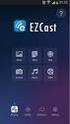 EZCAST M2 MANUALE UTENTE IOS Una volta accesa, la chiavetta mostra la schermata principale con le seguenti voci: 1. EZCast SSID: EZCast-xxxxxxxx, password:xxxxxxxx. 2. Per gli utenti Windows/Mac, è possible
EZCAST M2 MANUALE UTENTE IOS Una volta accesa, la chiavetta mostra la schermata principale con le seguenti voci: 1. EZCast SSID: EZCast-xxxxxxxx, password:xxxxxxxx. 2. Per gli utenti Windows/Mac, è possible
Motorola Phone Tools. Guida rapida
 Motorola Phone Tools Guida rapida Sommario Requisiti minimi...2 Operazioni preliminari all'installazione Motorola Phone Tools...3 Installazione Motorola Phone Tools...4 Installazione e configurazione del
Motorola Phone Tools Guida rapida Sommario Requisiti minimi...2 Operazioni preliminari all'installazione Motorola Phone Tools...3 Installazione Motorola Phone Tools...4 Installazione e configurazione del
UTILIZZO DEI COOKIES (informativa conforme al Provvedimento del Garante Privacy del 8 Maggio 2014)
 UTILIZZO DEI COOKIES (informativa conforme al Provvedimento del Garante Privacy del 8 Maggio 2014) Star Link srl, Titolare del trattamento dei dati personali, informa che questo Sito internet fa uso di
UTILIZZO DEI COOKIES (informativa conforme al Provvedimento del Garante Privacy del 8 Maggio 2014) Star Link srl, Titolare del trattamento dei dati personali, informa che questo Sito internet fa uso di
Guida all'utilizzo della Piattaforma di E-Learning Corsi on-line. D.Lgs. 81/2008 denominato TESTO UNICO per la Sicurezza nei Luoghi di Lavoro
 Guida all'utilizzo della Piattaforma di E-Learning Corsi on-line D.Lgs. 81/2008 denominato TESTO UNICO per la Sicurezza nei Luoghi di Lavoro www.otj.it MANUALE DEL CORSISTA INTRODUZIONE L'utilizzo di
Guida all'utilizzo della Piattaforma di E-Learning Corsi on-line D.Lgs. 81/2008 denominato TESTO UNICO per la Sicurezza nei Luoghi di Lavoro www.otj.it MANUALE DEL CORSISTA INTRODUZIONE L'utilizzo di
Corso di formazione CerTICTablet
 Redattore prof. Corso di formazione CerTICTablet Decima Dispensa Comitato Tecnico Scientifico: Gruppo Operativo di Progetto CerticAcademy Learning Center, patrocinato dall assessorato al lavoro e alla
Redattore prof. Corso di formazione CerTICTablet Decima Dispensa Comitato Tecnico Scientifico: Gruppo Operativo di Progetto CerticAcademy Learning Center, patrocinato dall assessorato al lavoro e alla
Corso base di informatica
 Corso base di informatica AVVIARE IL COMPUTER Per accendere il computer devi premere il pulsante di accensione posto di norma nella parte frontale del personal computer. Vedrai apparire sul monitor delle
Corso base di informatica AVVIARE IL COMPUTER Per accendere il computer devi premere il pulsante di accensione posto di norma nella parte frontale del personal computer. Vedrai apparire sul monitor delle
Esercitazione n. 10: HTML e primo sito web
 + Strumenti digitali per la comunicazione A.A 0/4 Esercitazione n. 0: HTML e primo sito web Scopo: Creare un semplice sito web con Kompozer. Il sito web è composto da una home page, e da altre due pagine
+ Strumenti digitali per la comunicazione A.A 0/4 Esercitazione n. 0: HTML e primo sito web Scopo: Creare un semplice sito web con Kompozer. Il sito web è composto da una home page, e da altre due pagine
Manuale NetSupport v.10.70.6 Liceo G. Cotta Marco Bolzon
 NOTE PRELIMINARI: 1. La versione analizzata è quella del laboratorio beta della sede S. Davide di Porto, ma il programma è presente anche nel laboratorio alfa (Porto) e nel laboratorio di informatica della
NOTE PRELIMINARI: 1. La versione analizzata è quella del laboratorio beta della sede S. Davide di Porto, ma il programma è presente anche nel laboratorio alfa (Porto) e nel laboratorio di informatica della
CycloAgent v2 Manuale utente
 CycloAgent v2 Manuale utente Indice Introduzione...2 Disinstallazione dell'utility MioShare attuale...2 Installazione di CycloAgent...4 Accesso...8 Registrazione del dispositivo...8 Annullamento della
CycloAgent v2 Manuale utente Indice Introduzione...2 Disinstallazione dell'utility MioShare attuale...2 Installazione di CycloAgent...4 Accesso...8 Registrazione del dispositivo...8 Annullamento della
Syllabus. COMPETENZE 1 Introduzione 2 Uso del tablet 3 sistemi
 Syllabus COMPETENZE 1 Introduzione 2 Uso del tablet 3 sistemi Riconoscere il S. O. operativi 3.1 Android 3.1.1 cosa è il sistema operativo Android 3.2 ios Apple 4 Touch screen Riconoscere i diversi tipi
Syllabus COMPETENZE 1 Introduzione 2 Uso del tablet 3 sistemi Riconoscere il S. O. operativi 3.1 Android 3.1.1 cosa è il sistema operativo Android 3.2 ios Apple 4 Touch screen Riconoscere i diversi tipi
BINGO. Manuale di istruzioni Italiano
 BINGO Manuale di istruzioni Italiano DESCRIZIONE DEL TELEFONO DESCRIZIONE TASTI: Tasto Funzione tasto funzione Sinistro / SIM2 Premere questo tasto per accedere al menu principale in modalità standby;
BINGO Manuale di istruzioni Italiano DESCRIZIONE DEL TELEFONO DESCRIZIONE TASTI: Tasto Funzione tasto funzione Sinistro / SIM2 Premere questo tasto per accedere al menu principale in modalità standby;
Polycom KIRK Butterfly. (telefono sottoscritto ad una base DECT KIRK)
 Polycom KIRK Butterfly (telefono sottoscritto ad una base DECT KIRK) Guida Rapida Per maggiori informazioni sul telefono consultare il manuale utente disponibile su www.voispeed.com 1 Nota: per avere le
Polycom KIRK Butterfly (telefono sottoscritto ad una base DECT KIRK) Guida Rapida Per maggiori informazioni sul telefono consultare il manuale utente disponibile su www.voispeed.com 1 Nota: per avere le
Marzo 2012. Funzionamento di Eye-Fi Diagrammi di flusso introduttivi
 Marzo 2012 Funzionamento di Diagrammi di flusso introduttivi 2012 Visioneer, Inc. (un licenziatario del marchio Xerox) Tutti i diritti riservati. XEROX, XEROX and Design e DocToMe sono marchi di Xerox
Marzo 2012 Funzionamento di Diagrammi di flusso introduttivi 2012 Visioneer, Inc. (un licenziatario del marchio Xerox) Tutti i diritti riservati. XEROX, XEROX and Design e DocToMe sono marchi di Xerox
LaCie Ethernet Disk mini Domande frequenti (FAQ)
 LaCie Ethernet Disk mini Domande frequenti (FAQ) Installazione Che cosa occorre fare per installare l unità LaCie Ethernet Disk mini? A. Collegare il cavo Ethernet alla porta LAN sul retro dell unità LaCie
LaCie Ethernet Disk mini Domande frequenti (FAQ) Installazione Che cosa occorre fare per installare l unità LaCie Ethernet Disk mini? A. Collegare il cavo Ethernet alla porta LAN sul retro dell unità LaCie
INSTALLAZIONE CLIENT CONCILIAWEB
 INSTALLAZIONE CLIENT CONCILIAWEB Elementi necessari per installazione: Java Virtual Machine, nella versione JRE (release minima 1.5.0.9) Internet Explorer (rel. 7 o superiore) oppure Mozilla Firefox (rel.
INSTALLAZIONE CLIENT CONCILIAWEB Elementi necessari per installazione: Java Virtual Machine, nella versione JRE (release minima 1.5.0.9) Internet Explorer (rel. 7 o superiore) oppure Mozilla Firefox (rel.
IRISPen Air 7. Guida rapida per l uso. (Android)
 IRISPen Air 7 Guida rapida per l uso (Android) La Guida rapida per l'uso viene fornita per aiutarvi a iniziare a usare IRISPen Air TM 7. Leggere la guida prima di utilizzare lo scanner e il relativo software.
IRISPen Air 7 Guida rapida per l uso (Android) La Guida rapida per l'uso viene fornita per aiutarvi a iniziare a usare IRISPen Air TM 7. Leggere la guida prima di utilizzare lo scanner e il relativo software.
EZCAST M2 Android User Manual
 EZCAST M2 Android User Manual Una volta accesa, la chiavetta mostra la schermata principale con le seguenti voci: 1. EZCast SSID: EZCast-xxxxxxxx, password:xxxxxxxx. 2. Per gli utenti Windows/Mac, è possible
EZCAST M2 Android User Manual Una volta accesa, la chiavetta mostra la schermata principale con le seguenti voci: 1. EZCast SSID: EZCast-xxxxxxxx, password:xxxxxxxx. 2. Per gli utenti Windows/Mac, è possible
Internet gratuita in Biblioteca e nei dintorni
 Internet gratuita in Biblioteca e nei dintorni Per la navigazione è necessaria l iscrizione preventiva in Biblioteca, sia al Servizio Bibliotecario sia a quello internet Per poter accedere a Internet tramite
Internet gratuita in Biblioteca e nei dintorni Per la navigazione è necessaria l iscrizione preventiva in Biblioteca, sia al Servizio Bibliotecario sia a quello internet Per poter accedere a Internet tramite
Manuale utente per la Wireless Mobile Adapter Utility. Caratteristiche
 Manuale utente per la Wireless Mobile Adapter Utility Installate la Wireless Mobile Adapter Utility sul vostro dispositivo intelligente per scaricare immagini da una fotocamera o per controllare fotocamere
Manuale utente per la Wireless Mobile Adapter Utility Installate la Wireless Mobile Adapter Utility sul vostro dispositivo intelligente per scaricare immagini da una fotocamera o per controllare fotocamere
Usare Office 365 nel telefono Android
 Usare Office 365 nel telefono Android Guida introduttiva Controllare la posta elettronica È possibile configurare il telefono Android per l'invio e la ricezione di posta elettronica dall'account di Office
Usare Office 365 nel telefono Android Guida introduttiva Controllare la posta elettronica È possibile configurare il telefono Android per l'invio e la ricezione di posta elettronica dall'account di Office
HTC Fetch BL A100. Guida utente. http://www.htc.com/support
 HTC Fetch BL A100 Guida utente http://www.htc.com/support Marchi e copyright 2013 HTC Corporation. Tutti i diritti riservati. HTC, il logo HTC e HTC Fetch sono marchi di HTC Corporation. Tutti i marchi
HTC Fetch BL A100 Guida utente http://www.htc.com/support Marchi e copyright 2013 HTC Corporation. Tutti i diritti riservati. HTC, il logo HTC e HTC Fetch sono marchi di HTC Corporation. Tutti i marchi
